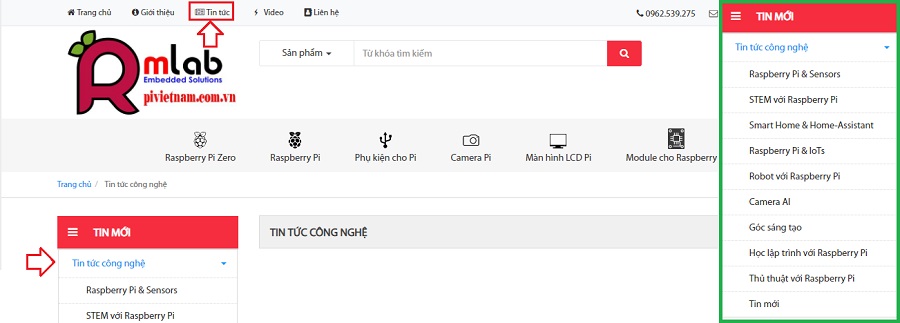Bài 17 : Kết nối USB 3G với Raspberry Pi
CHÚ Ý : Từ 2019 MLAB có thêm một website cho riêng Raspberry Pi và trở thành website chính về Raspberry Pi tại MLAB, các thông tin về sản phẩm - tin tức cập nhật về Raspberry Pi - Bài viết kỹ thuật hỗ trợ cho Raspberry Pi, ... MLAB cập nhật tại website : pivietnam.com.vn
MLAB trân trọng thông báo tới quý khách hàng!!!
Các bạn có thể tham khảo các bài viết hỗ trợ kỹ thuật và các tin tức mới nhất tại phần "tin tức"trên website PVIETNAM.COM.VN
Bài viết hỗ trợ kỹ thuật tại website PIVIETNAM.COM.VN - Bài 17: Kết nối USB 3G với Raspberry Pi (Link here)
Trong bài viết này mình sẽ hướng dẫn các bạn kết nối USB3G với Raspberry Pi.
Mình sử dụng Raspberry Pi 3 Model B+ (LINK) và USB3G ezCom của Vinaphone, các bạn có thể dùng các loại USB3G khác để test với các bước cài đặt của bài viết.
Bước 1 : Kết nối mạng cho Raspberry Pi (Ethernet hoặc Wifi)
Cài một số phần mềm cần thiết :
sudo apt-get update
sudo apt-get install ppp usb-modeswitch
Bước 2 : Cài đặt Sakis 3G
wget http://raspberry-at-home.com/files/sakis3g.tar.gz
sudo tar -zxvf sakis3g.tar.gz
sudo chmod +x sakis3g
Bước 3 : Kiểm tra thiết bị và kết nối
+ Đảm bảo tài khoản sim 3G, 4G còn tiền
+ Dùng câu lệnh : lsusb để kiểm tra cổng USB kết nối với USB3G
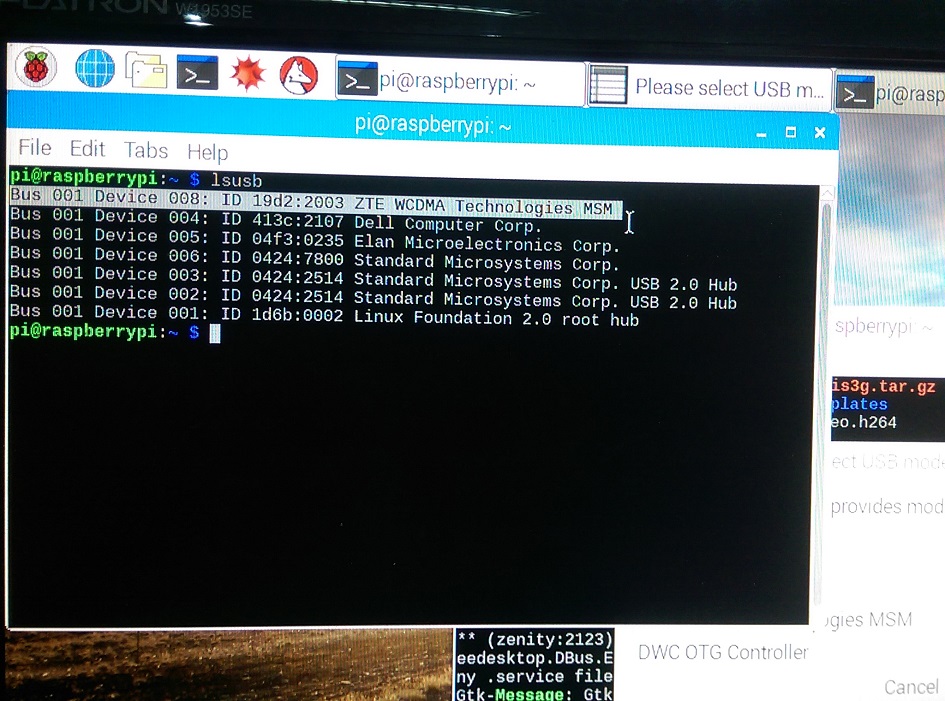
USB 3G kết nối được tô đậm trên hình, chúng ta sẽ sử dụng cho bước setup tới.
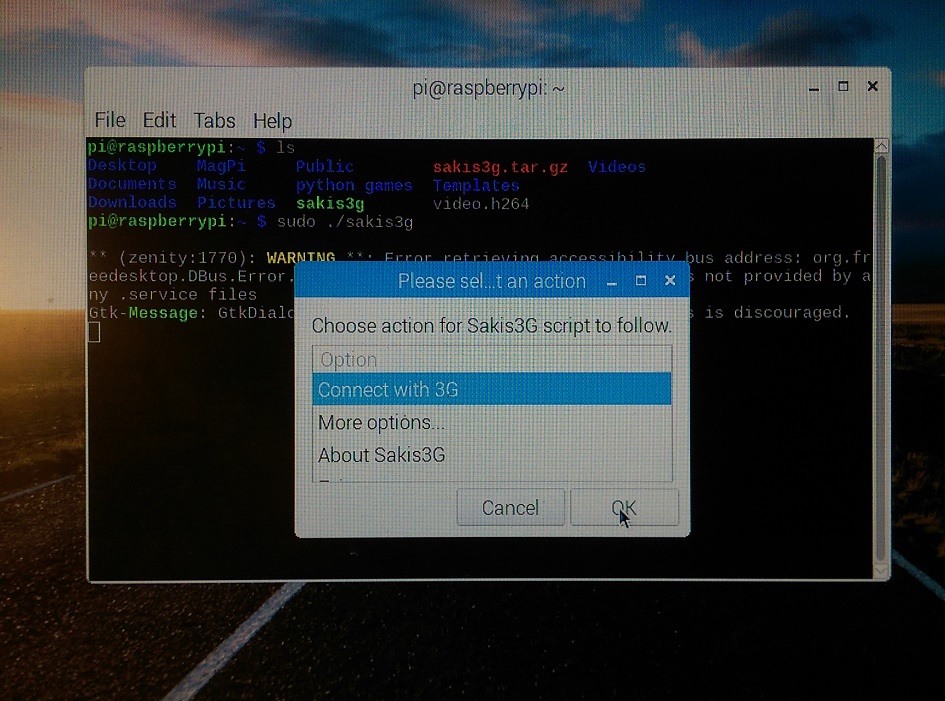
+ Bật phần mềm kết nối : sudo ./sakis3g >> Chọn Connect with 3G >> Chọn OK
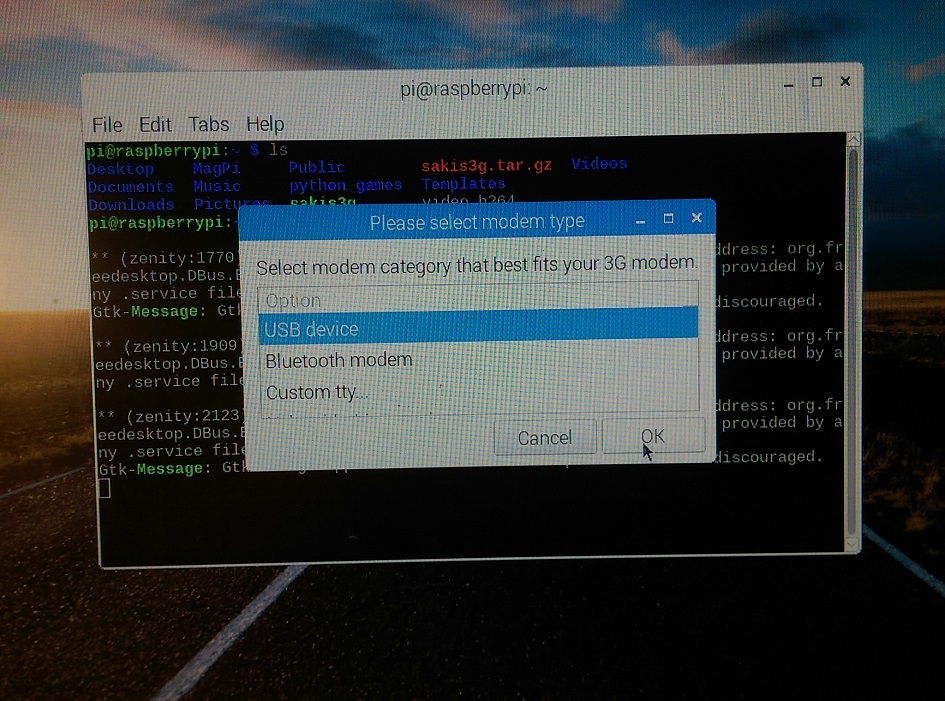
Chọn USB device
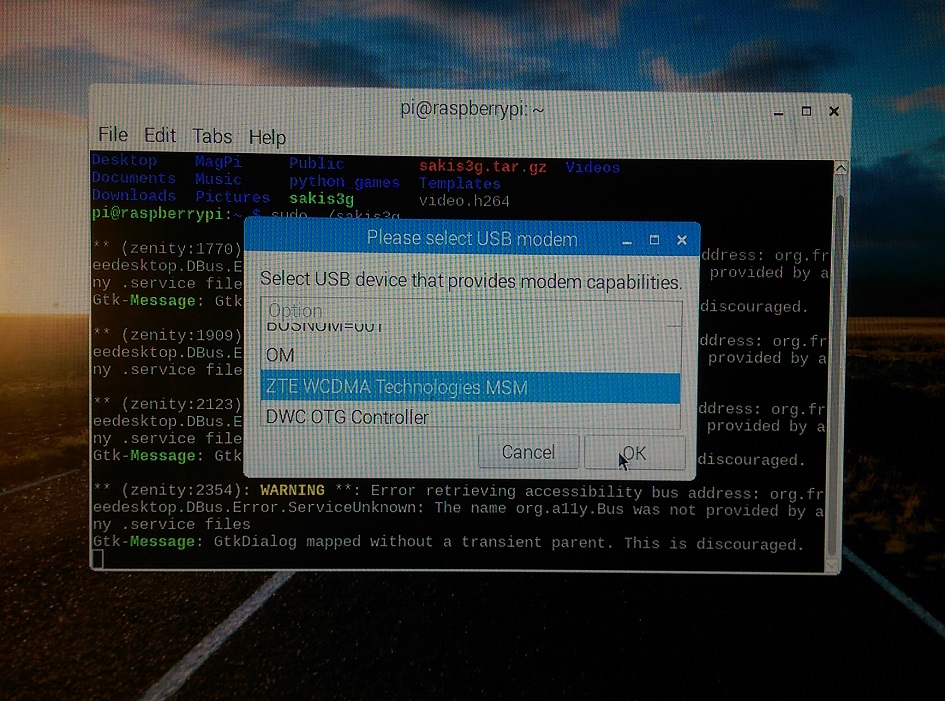
Chọn thiết bị như đã kiểm tra bằng lệnh lsusb ở trên.
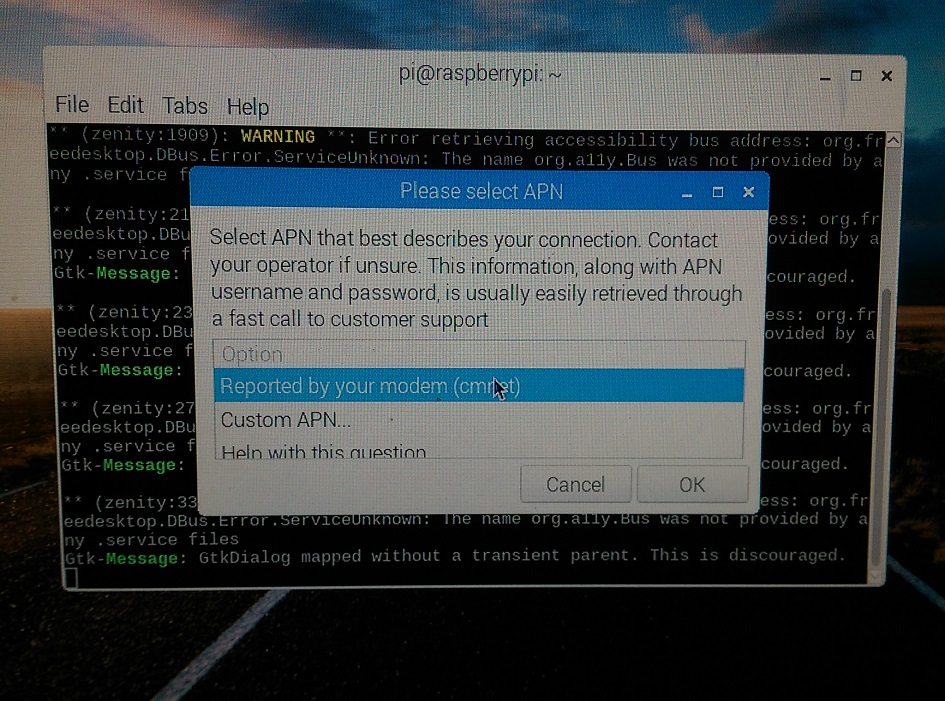
Chọn Reported by your modem (cmnet)
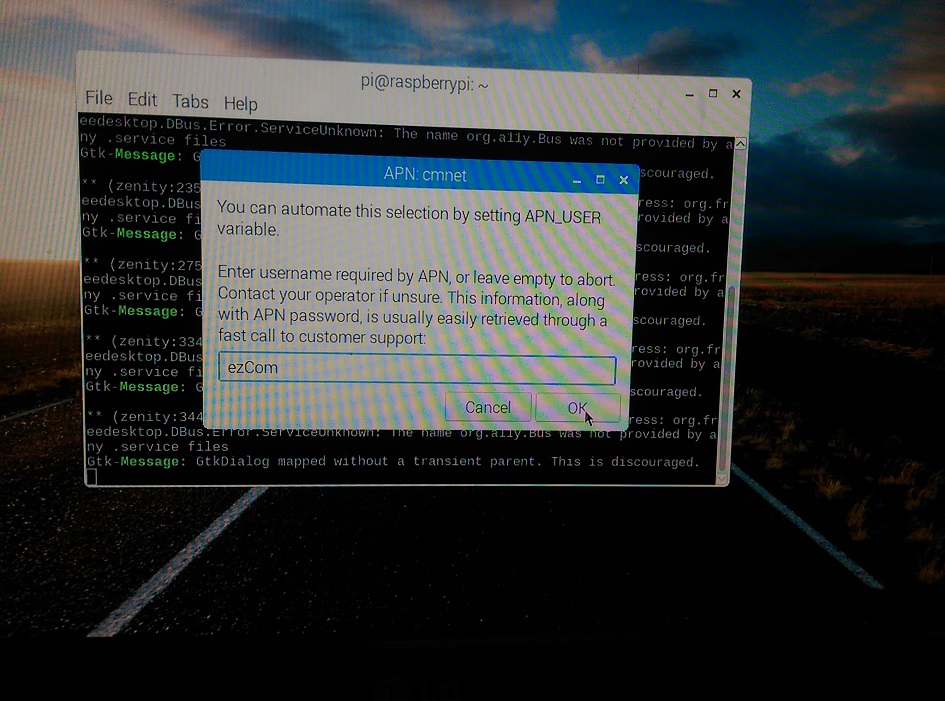
Đặt tên kết nối
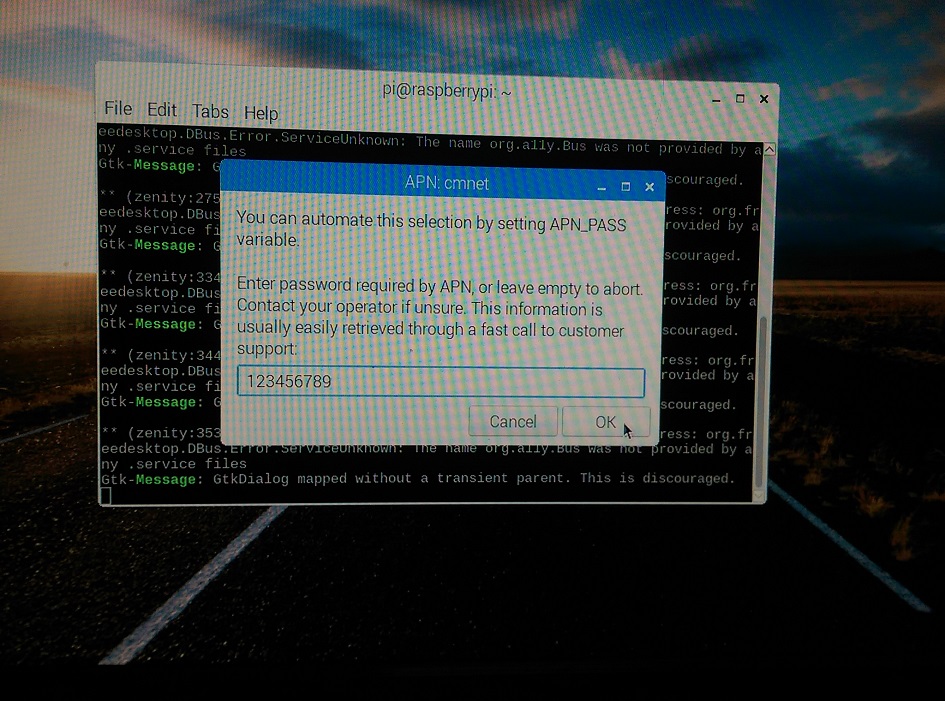
Đặt password cho kết nối.
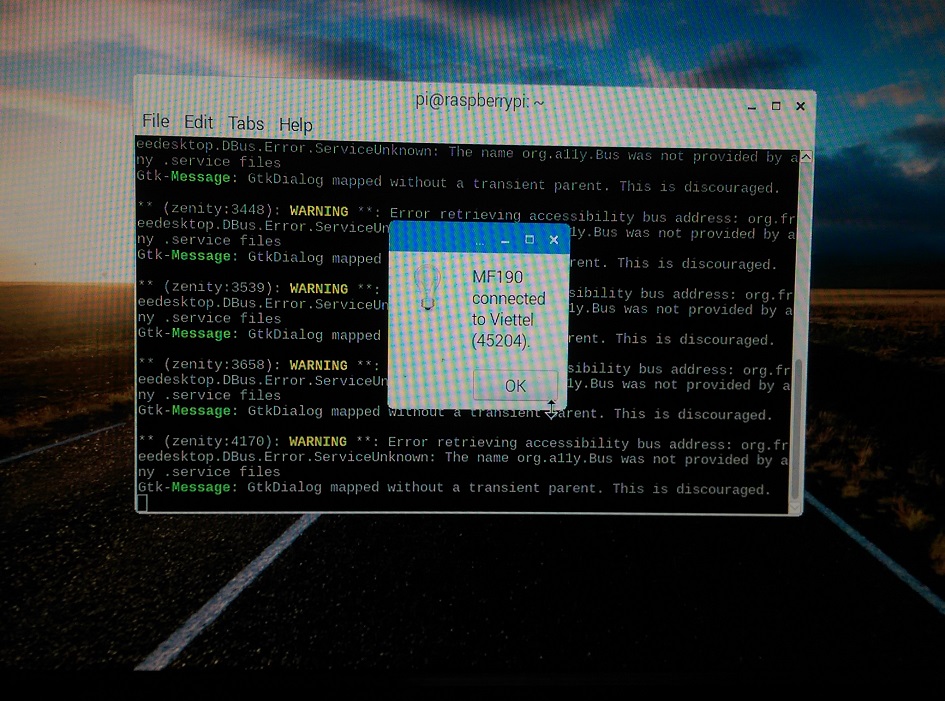
Kết nối thành công.
Bước 4 : check kết nối
ifconfig –a
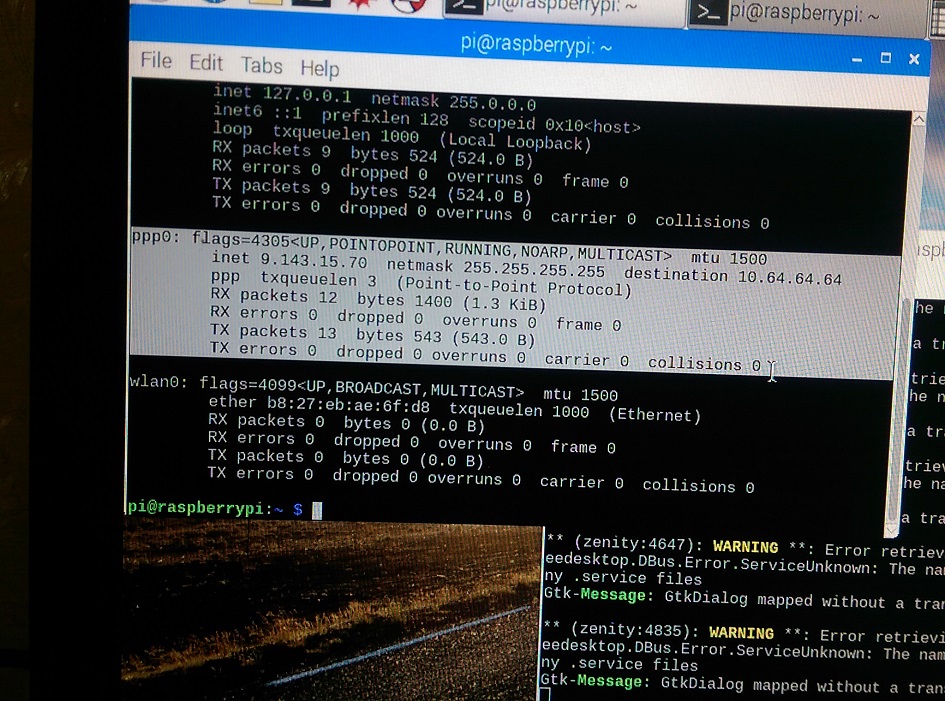
KẾT QUẢ
Viết đánh giá
Họ và tên:Đánh giá của bạn: Lưu ý: Không hỗ trợ HTML!
Bình chọn: Dở Hay
Nhập mã bảo vệ: